相信很多朋友都遇到过以下问题,就是ppt2013设置音乐自动播放的操作步骤。针对这个问题,今天手机之家小编就搜集了网上的相关信息,给大家做个ppt2013设置音乐自动播放的操作步骤的解答。希望看完这个教程之后能够解决大家ppt2013设置音乐自动播放的操作步骤的相关问题。
最近很多网友表示自己不清楚ppt2013如何设置音乐自动播放的操作,而本篇文章就来给大家讲解ppt2013设置音乐自动播放的操作步骤,大家都来一起学习吧。
ppt2013设置音乐自动播放的操作步骤
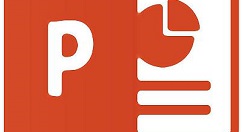
制作好ppt
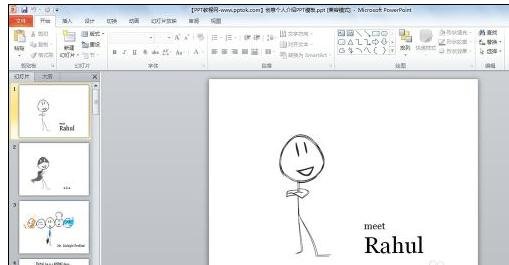
先插入背景音乐,选“插入”

在“媒体”选“音频”

插入背景音乐
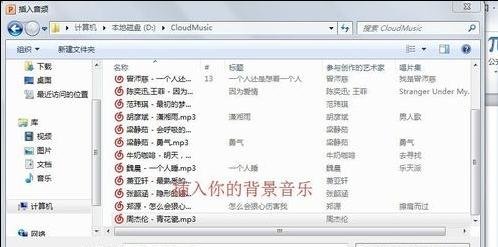
点击“小喇叭”选“播放”
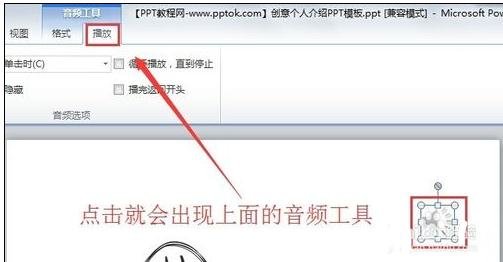
在“播放”上设置跨“幻灯片播放”勾“循环播放直到停止”和“播完返回开头”。现在你会发现背景音乐设置成功了
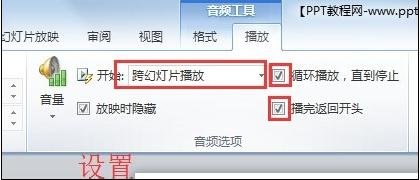
接下是自动播放“幻灯片放映”选“排练计时”

排练的计时自己设置,小编是三秒个换幻灯片,点击“是”
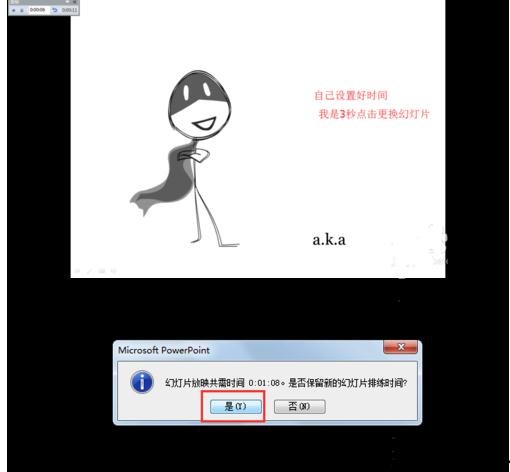
文件那里,另存为保存,改为pptx格式
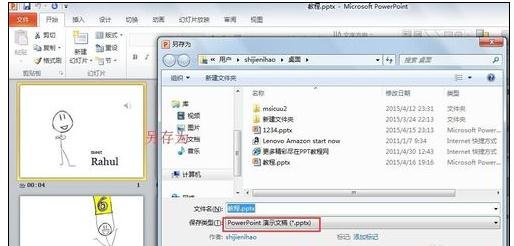
今日就快来学习本文ppt2013设置音乐自动播放的操作内容吧,相信在以后的使用中一定会得心应手的。